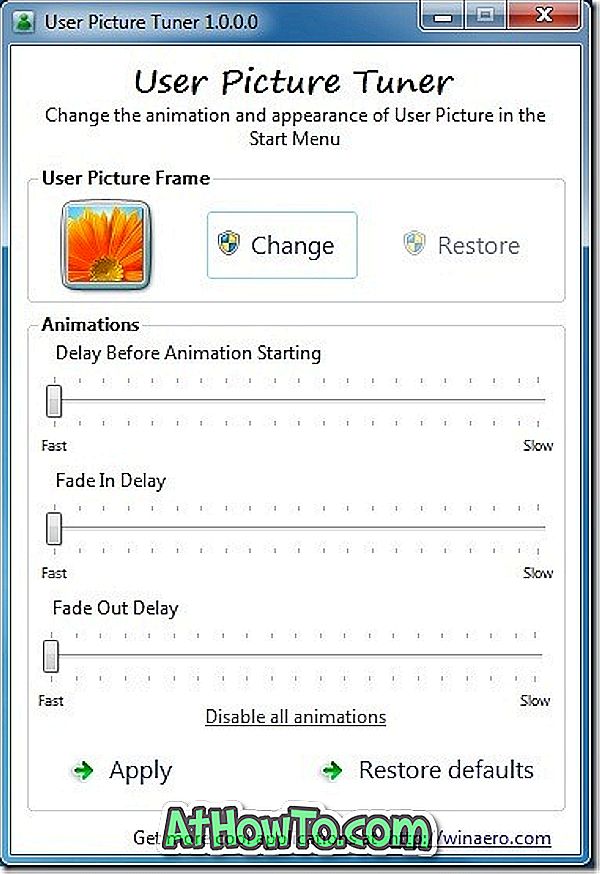Môžete mať niektoré dôležité e-mailové správy v priečinku doručenej pošty a možno budete chcieť zálohovať alebo ukladať iba tie správy, ktoré obsahujú dôležité informácie.
Pokiaľ ide o ukladanie alebo zálohovanie e-mailových správ, máte viacero možností. Môžete vytvoriť kópiu e-mailovej správy vo formáte PDF alebo použiť program na zálohovanie e-mailov na zálohovanie všetkých správ v priečinku doručenej pošty. Ale čo ak chcete jednoducho zálohovať jednotlivé e-mailové správy?

Zálohovanie alebo ukladanie jednotlivých e-mailových správ je našťastie jednoduché v systéme Windows 10, najmä ak ste už pridali svoj e-mailový účet do vstavaného programu Windows 10 Mail.
Použite aplikáciu Mail na ukladanie e-mailových správ v systéme Windows 10
Vstavaná aplikácia Pošta v systéme Windows 10 umožňuje ukladať jednotlivé e-mailové správy, takže ich môžete otvoriť buď pomocou programu Pošta alebo programov tretích strán.
Všetky e-mailové správy uložené pomocou aplikácie Mail budú mať príponu .eml. Ako pravdepodobne viete, všetci hlavní e-mailoví klienti vrátane Windows Live Mail a Mozilla Thunderbird podporujú rozšírenie .eml. To znamená, že zálohovaný alebo uložený e-mail je možné otvoriť aj u iných e-mailových klientov.
Metóda 1 z 2
Ako zálohovať alebo ukladať jednotlivé e-mailové správy v systéme Windows 10 pomocou aplikácie Mail
Krok 1: Spustite vstavanú aplikáciu Pošta. Pridajte svoj e-mailový účet, ak ste tak ešte neurobili.
Krok 2: Otvorte e-mailovú správu, ktorú chcete uložiť alebo zálohovať.

Krok 3: Po otvorení e-mailovej správy kliknite na ikonu Akcie (…), ktorá sa nachádza vpravo hore v okne Pošta, a potom kliknite na položku Uložiť ako možnosť.

Krok 4: Nakoniec zadajte názov e-mailovej správy pred kliknutím na tlačidlo Uložiť . Windows 10 Mail automaticky používa predmet e-mailovej správy ako názov súboru pri jeho ukladaní, ale ak chcete pomenovať niečo iné, urobte tak pred kliknutím na tlačidlo Uložiť.

Ako už bolo povedané, e-mailová správa sa uloží so súborom .eml. Ak chcete otvoriť uloženú e-mailovú správu, dvakrát kliknite na ňu a otvorte ju v aplikácii Pošta. Môžete tiež otvoriť uloženú e-mailovú správu v programe Windows Live Mail, Mozilla Thunderbird a ďalších programoch e-mailového klienta na pracovnej ploche.
Spôsob 2 z 2
Uložiť e-maily ako súbory PDF
Okrem vyššie uvedenej metódy, môžete zálohovať alebo uložiť e-mail ako súbor PDF na vašom PC Windows 10 z ľubovoľného programu alebo aplikácie. To znamená, že dôležité e-maily môžete ukladať vo formáte PDF do počítača. Informácie o spôsobe ukladania e-mailov ako súborov PDF nájdete v príručke systému Windows 10, kde nájdete podrobné pokyny.
Ako obnoviť aplikáciu E-mail a ako preinštalovať aplikáciu E-mail v príručkách systému Windows 10, by vás mohla zaujímať.